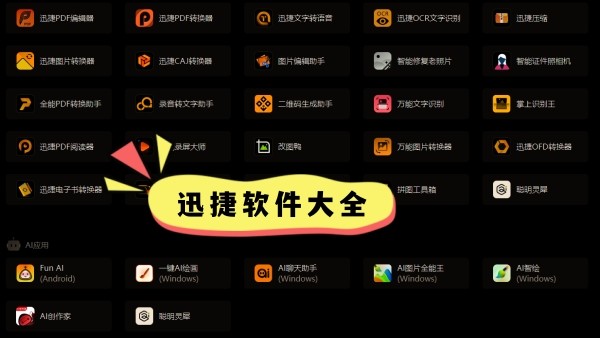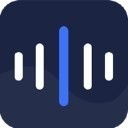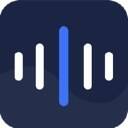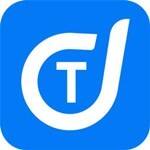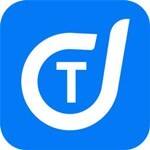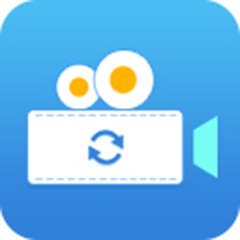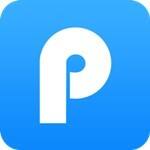迅捷CAD看图 v3.5.0.2
- 软件介绍
- 软件截图
- 相关专题
- 热门词库
CAD看图软件哪个比较好用呢,小编建议大家使用互盾科技旗下的迅捷CAD看图,它是一款功能全面的cad图纸查看工具,它不只是提供了CAD看图功能,还有简单的cad图纸编辑、cad版本转换以及多图纸格式输出功能,迅捷CAD看图软件拥有一体化的cad看图服务,查看编辑和修改cad图纸文件变得容易,感兴趣的伙伴们可以来pc软件园下载!
迅捷CAD看图官方下载简介:
迅捷CAD看图软件是专门为工程人员设计的一款简洁小巧的CAD图纸浏览工具,可脱离AutoCAD环境对DWG、DXF文件进行快速浏览。

迅捷CAD看图免费版下载特点:
简洁小巧,一键开图
一款简洁小巧的CAD图纸浏览工具,可脱离AutoCAD环境对DWG、DXF文件进行快速浏览。
运行速度快,完整显示图纸布局
迅捷CAD看图软件运行速度快,完整显示图纸布局,图块识别,支持平移、缩放、测量、标注、转换等众多功能。
迅捷CAD看图软件下载亮点:
—键开图
贴心看图体验
轻松标注测量
多种格式转换
迅捷CAD看图官方下载优势:
功能全面:迅捷CAD看图可以实现CAD图纸的查看、编辑、打印,支持CAD与PDF,JPG等格式的转换。
全面兼容:软件支持不同版本CAD文件,支持DWG、DWT、DXF等格式的图纸文件
启动快速:迅捷CAD看图软件体积小,启动快,能快速浏览CAD图纸,并支持图纸的简易编辑修改操作。
超强输出:软件具有多种输出格式,可将图纸保存为不同格式,不同版本的CAD文件,支持将CAD转换成PDF、JPG等文件。

迅捷CAD看图免费版怎么实现pdf和CAD转换?
1、首先安装迅捷CAD看图;
2、打开软件后,在文件菜单中的批处理选项中选择“批处理”,就会弹出“批处理”窗口。
3、点添加文件或加入文件夹,将要转换的PDF文件添加到转换列表中,并在输出格式中选择需要保存的CAD格式类型。
4、接着可以直接选择输出目录,点击“开始”按钮,等待文件转换完成即可。
5、按照以上步骤,就可以将PDF文件转换成为CAD文件了。
迅捷CAD看图软件下载常见问题:
1.迅捷CAD看图有什么作用?
答: 迅捷CAD看图可以脱离AutoCAD快速浏览DWG、DXF图纸文件,避免了打开庞大的CAD软件来看图的麻烦,极大提高工作效率。
2.迅捷CAD看图软件的显示效果如何?
答:迅捷CAD看图软件采用了专业的图形引擎,可完整显示图纸布局,识别每个图块。
3.迅捷CAD看图如何操作?
答: 安装迅捷CAD看图软件后,点击「打开」按钮选择CAD图纸打开就可以,左侧面板还支持平移、缩放、测量、标注等功能。
4.迅捷CAD看图软件有哪些功能?
答:迅捷CAD看图软件提供了平移、缩放、标注、测量、画直线等功能。
5.对于100M以上的大容量CAD图纸,迅捷CAD看图软件能打开吗?
答:迅捷CAD看图软件支持浏览大容量的CAD图纸,即使你的电脑配置一般,打开和浏览大容量CAD图纸也毫无压力。
6.迅捷CAD看图软件支持哪些格式的转换?
答:迅捷CAD看图软件支持DXF、DWG、PDF、JPG等格式的转换。
7.迅捷CAD看图软件如何缩放图纸大小?
答:迅捷CAD看图软件支持三种缩放方式,打开CAD图纸后,点击左侧面板的三个放大镜按钮就可以缩放图纸大小。
8.迅捷CAD看图软件如何测量尺寸?
答:打开CAD图纸后,点击左侧面板的「测量」按钮,然后选取两个点,就可以测量出两点间的距离。
9.迅捷CAD看图软件可以对图纸进行标注吗?
答:可以。点击左侧面板的「标注」按钮,选取指定区域就可以进行标注。
10.迅捷CAD看图软件可以设置CAD文件背景吗?
答:用迅捷CAD看图软件打开CAD图纸后,可点击「设置」按钮设置CAD文件背景。
迅捷CAD看图 v3.5.0.2软件截图
本类最新
- 本类周排行
- 本类总排行